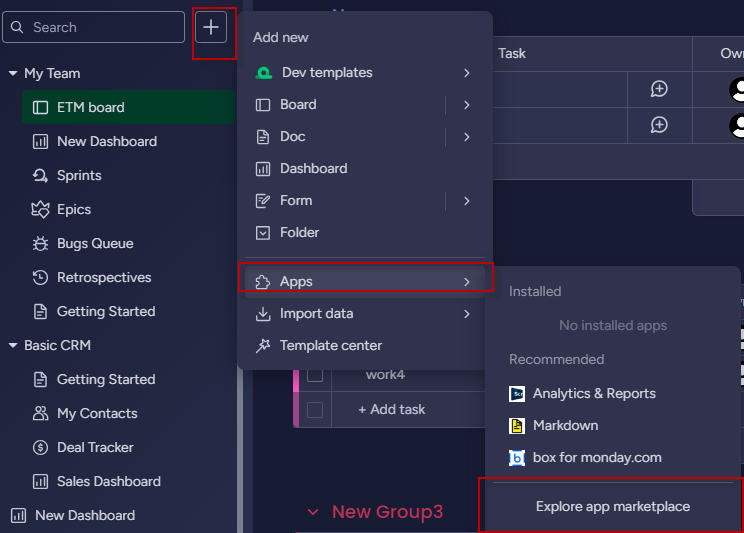- การสร้างบอร์ด:
- คลิกที่ปุ่ม + เลือก Board กดปุ่ม New Board เพื่อสร้างกระดานใหม่ โดยสามารถตั้งชื่อกระดานใหม่, เลือกรูปแบบการแสดงผลเพิ่มเติมได้
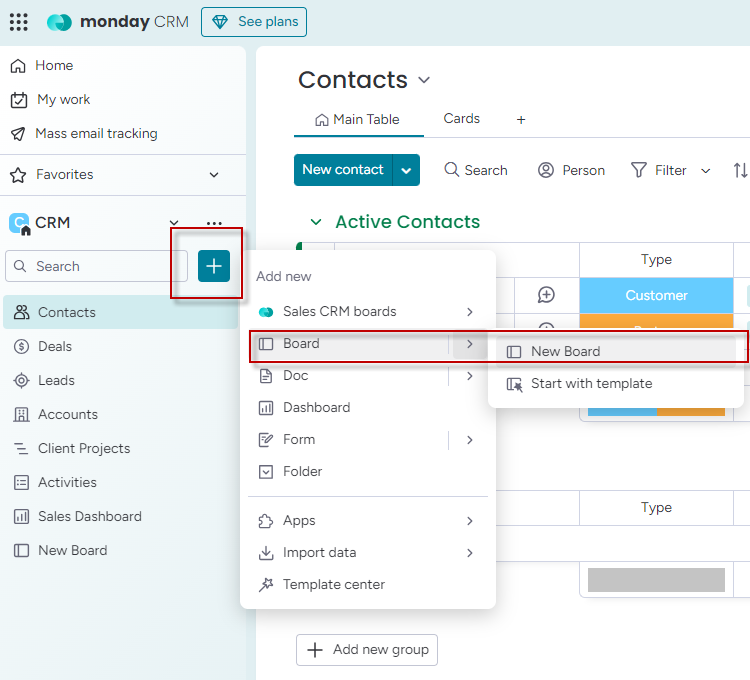
ในการสร้างกระดานจะสามารถเปลี่ยนชื่อกระดานของตนเองได้ ที่ช่อง Board name ส่วนของตัวเลือกด้านล่างหมายถึงดังนี้
Main จะเป็นบอร์ดหลัก หมายถึง คนที่เป็นสมาชิกสามารถมองเห็นกระดานที่เราสร้างได้ทุกคน
Private อนุญาตให้เฉพาะผู้ใช้ที่สร้างบอร์ดและผู้ที่ได้รับเชิญให้เข้าร่วมบอร์ดเท่านั้นที่จะมองเห็นบอร์ดได้
Shareable เป็นการอนุญาตให้ทุกคนที่มีลิงก์ไปยังบอร์ดมองเห็นบอร์ดได้
และสามารถเลือกตารางข้อมูลที่ต้องการใช้บนหน้ากระด้านเพิ่มเติมได้ รวมถึงสามารถเพิ่มรายการที่ต้องการตั้งชื่อเองในช่อง Custom ได้
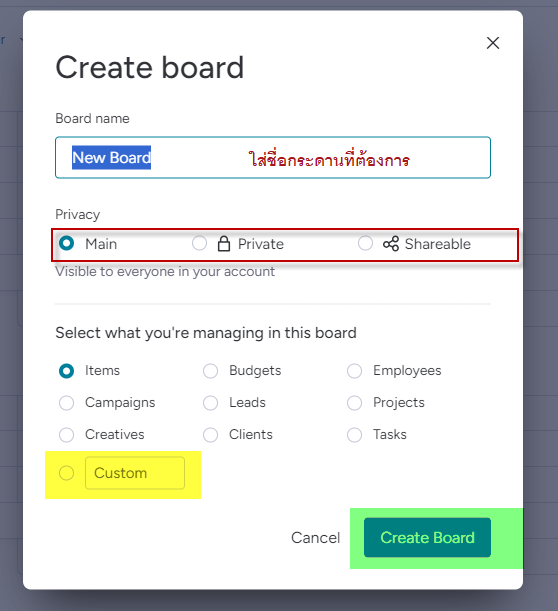
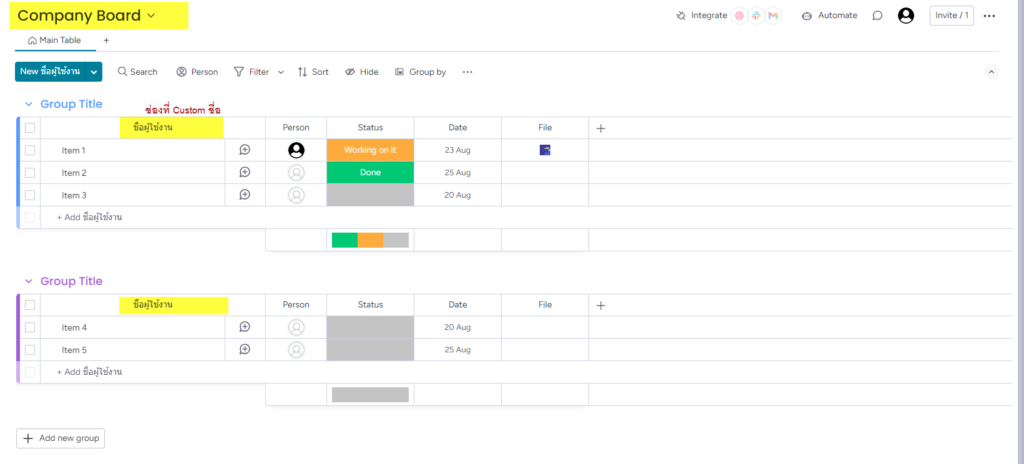
การนำเข้าโปรเจ็กต์
การนำเข้าข้อมูล:
- ไปที่หน้าแดชบอร์ดหรือพื้นที่ทำงานที่ต้องการนำเข้าข้อมูล
- คลิกที่ปุ่ม + เพื่อเพิ่มบอร์ด แล้วเลือก “Import data” หรือ “นำเข้าข้อมูล”
- เลือกไฟล์ที่ต้องการนำเข้า เช่น ไฟล์ Excel, Google Sheets, หรือ CSV โดยไฟล์ที่อัพโหลดเข้าระบบจะต้องมี1แถวและ2คอลัมน์ขึ้นไปจึงจะอัพโหลดได้หากไม่มีข้อมูลจะเกิด Error
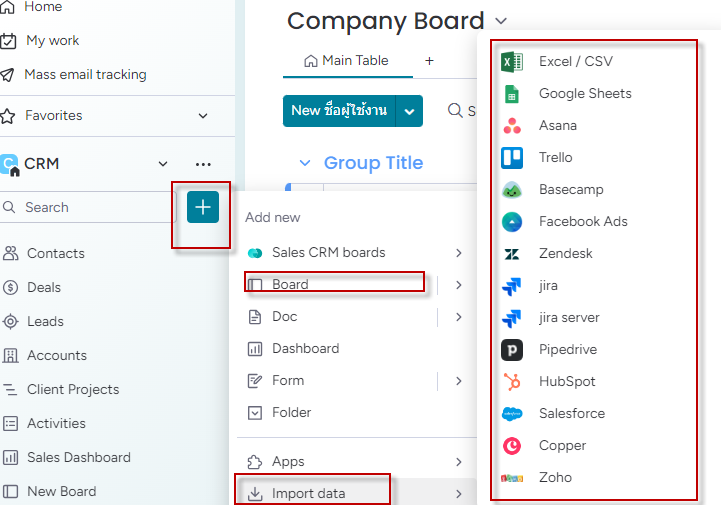
Errorที่แสดงหากไฟล์ไม่ตรงกับที่สามารถอัพโหลดได้
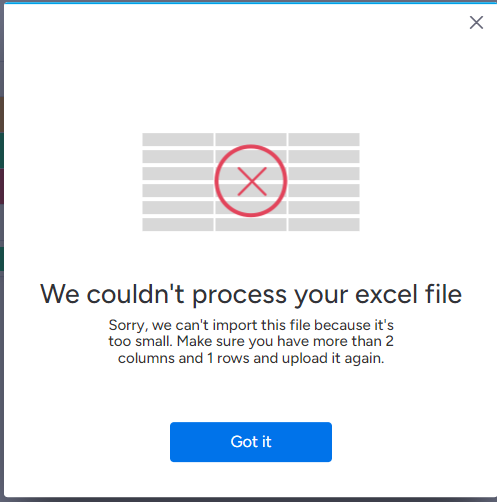
ตัวอย่างไฟล์ Excel ที่นำเข้าระบบ
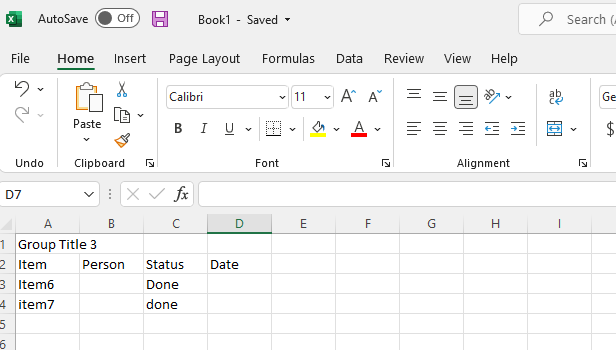
เมื่อไฟล์ที่อัพโหลดถูกต้องตามรูปแบบจะขึ้นเเจ้งเตือนดังภาพ และให้กด Next ถัดไปโดยตรวจสอบข้อมูลก่อนกดสร้างกระดาน หรือ Create Board
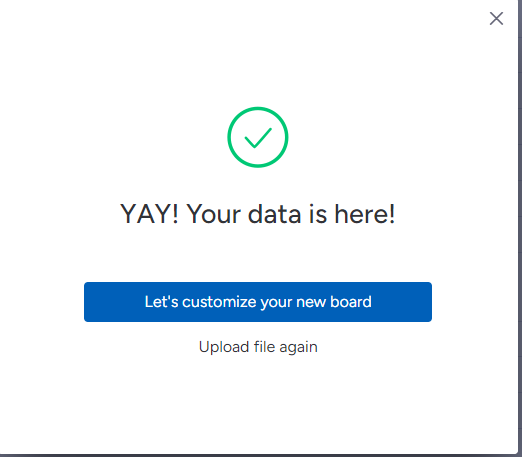
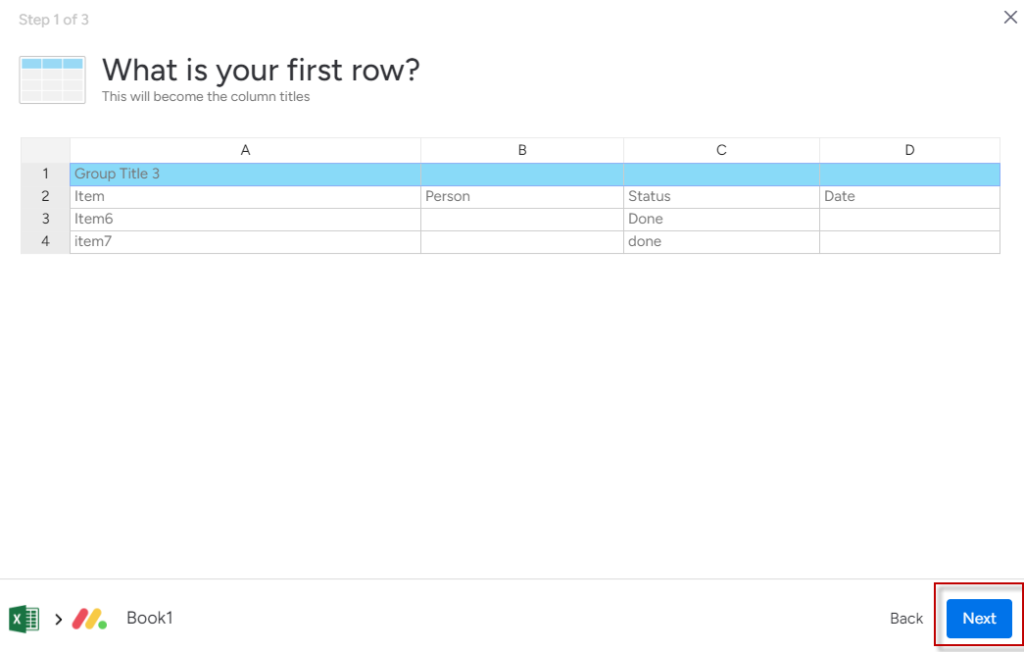
คุณสามารถนำเข้าคอลัมน์ได้ในรูปแบบคอลัมน์ ตัวเลข สถานะ อีเมลวันที่หรือข้อความเท่านั้นแต่เมื่ออัพโหลดแล้วก็สามารถเปลี่ยนประเภทคอลัมน์ได้หลังจากนำเข้า
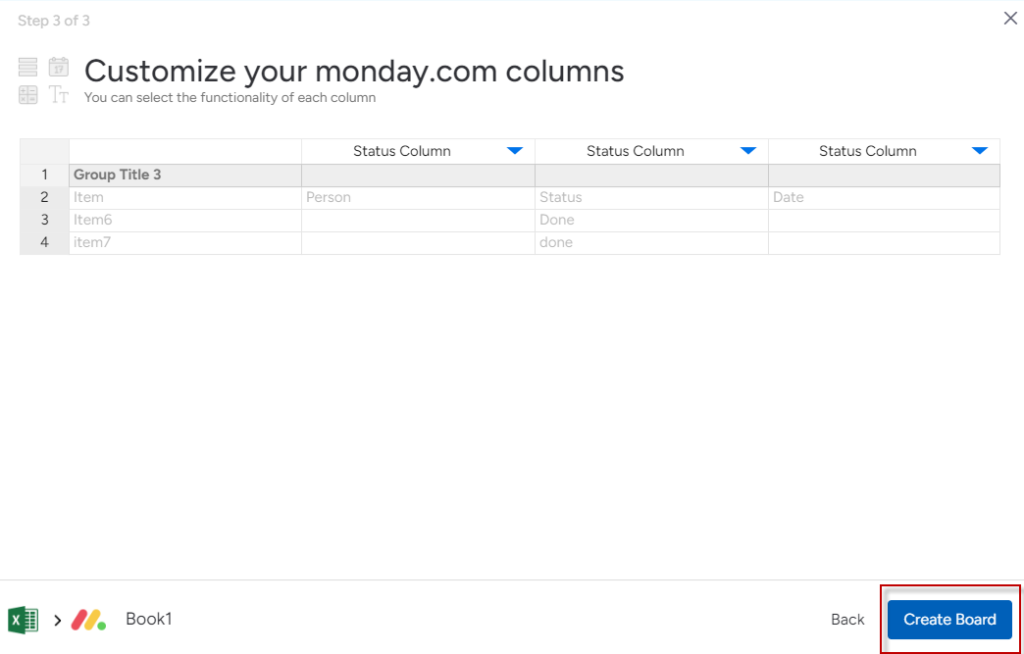
การเชื่อมต่อกับแหล่งข้อมูลภายนอก:
- สามารถเชื่อมต่อกับเครื่องมืออื่นๆ เช่น Google Drive หรือ Dropbox เพื่อดึงข้อมูลโปรเจ็กต์จากแหล่งที่ต่างออก